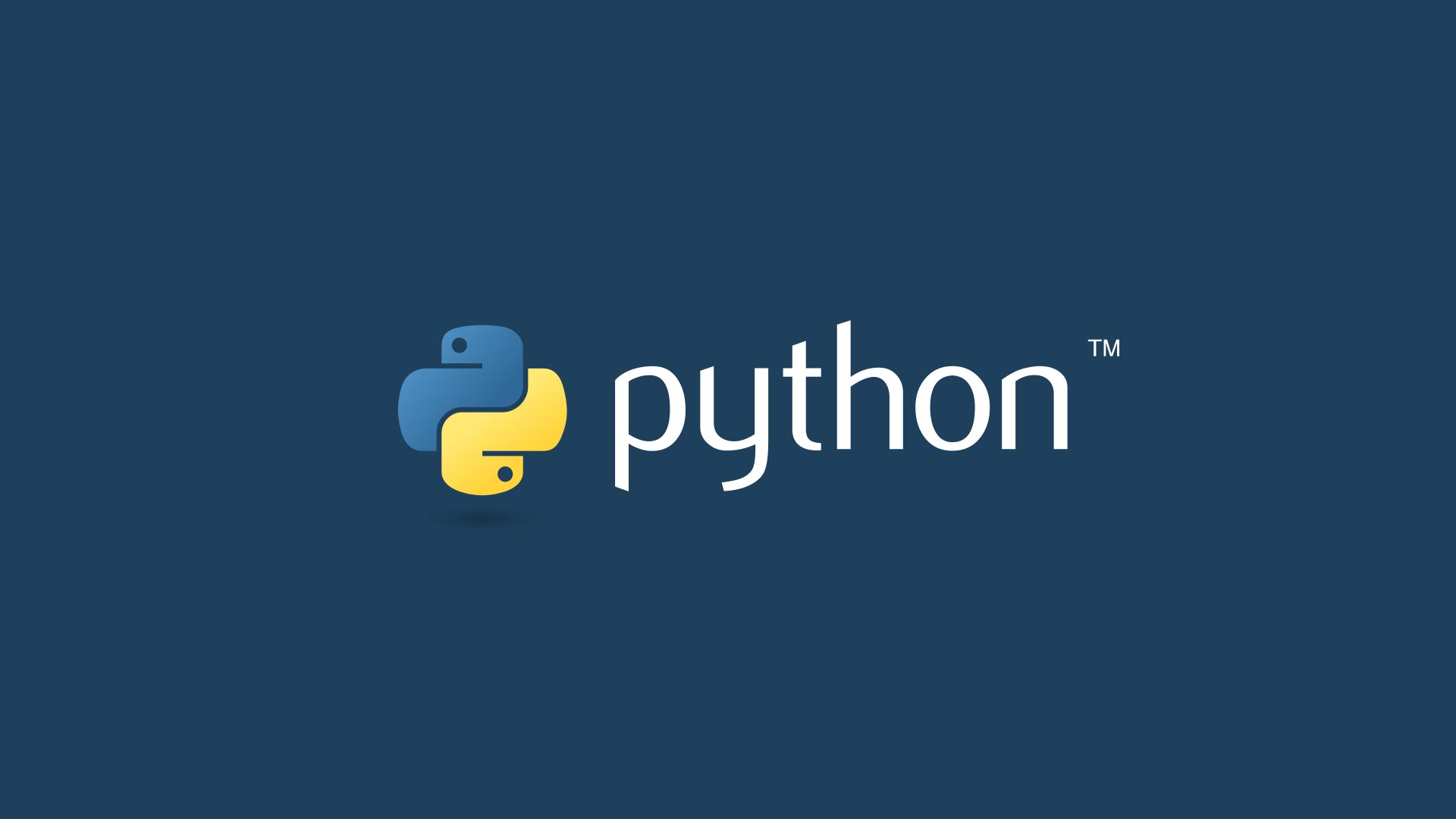파이썬은 어떤 언어일까요?
프로그래밍이 아무리 재미있고 유익하다고 해도 처음부터 재미있는 것은 아니겠죠? 프로그래밍 언어를 배우고 익히는 과정은 사실 조금 지루하고 어렵기도 합니다. 그렇지만 파이썬은 프로그래밍이 어렵고 지루하다고 생각하는 사람들이 처음 시작하는 언어로 괜찮은 선택이 될 수 있습니다.
파이썬의 유래와 특징
파이썬은 1990년대 초반에 네덜란드의 수학자인 귀도 반 로섬이란 사람이 만든 프로그래밍 언어인데, 이 파이썬이라는 이름은 개발자인 귀도 반 로섬이 좋아하던 영국의 코미디 프로그램인 “Monty Python’s Flying Circus”에서 유래된 이름이라고 하네요.
파이썬은 전세계에서 가장 많이 사용하는 프로그래밍 언어 중에 하나로 2021년 12월을 기준으로 세계에서 가장 인기있는 프로그래밍 언어 1위에 올랐는데, 파이썬의 문법은 읽거나 쓰는 것이 쉽기 때문에 프로그래밍을 배우고 싶은 사람들에게 많이 권해집니다.
실제로 미국의 컴퓨터학과 코스를 개설한 상위권 대학의 70% 이상이 파이썬을 가르치고 있는데, 파이썬이 쉬운 이유는 언어가 상대적으로 단순하기 때문입니다. 하지만 그 단순함에도 불구하고 구글, 드롭박스, 미항공우주국 등 세계적인 기업과 기관에서 사용하고 있죠.
파이썬은 메모리가 허용하는 한도내에서 무한대의 정수를 다룰 수 있는 등 수치 연산에 강점을 가지고 있고, 다른 언어에 비해 생산성이 높고, 다른 언어로 작성된 코드와도 쉽게 결합할 수 있는 특징 때문에 세계적인 기관이나 기업에서 사용되는 프로그래밍 언어가 될 수 있었는데, 이런 특징들 덕분에 고도의 계산이 필요한 소프트웨어나 핵심적인 애플리케이션을 개발하는 경우에 자주 사용된다고 합니다.
파이썬의 버전
현재 파이썬은 2와 3의 버전이 존재하는데 파이썬 2는 2010년 7월에 2.7 버전을 마지막으로 업데이트가 종료되었고, 최신 버전인 파이썬 3은 2022년 5월 현재 3.10.4 버전까지 업데이트가 진행된 상태입니다.
현재 운영 중인 많은 시스템에서는 아직 버전 2가 사용되고 있는 경우도 많은데, 그 이유는 버전 2와 3의 호환이 잘 이루어지지 않고, 파이썬의 장점 중 하나인 풍부한 라이브러리가 대부분 파이썬 2에 최적화되어 있었기 때문입니다.
하지만 현재는 파이썬의 주요 라이브러리들이 대부분 3 버전을 지원하고 있고, 2 버전은 업데이트가 종료되었기 때문에 당연히 3 버전을 기준으로 학습하는 것이 좋습니다.
파이썬 실행환경
파이썬 설치
파이썬은 공식 사이트를 통해 최신 버전의 인스톨러를 다운로드하여 설치할 수 있는데, 2022년 5월 기준 최신 버전은 3.10.4 버전입니다. 최신 버전을 내려받고 인스톨러를 실행하면 셋업 화면이 뜨는데, 화면 하단의 “Add Python 3.8 to PATH”의 체크 박스에 체크를 한 후 상단의 Install Now버튼을 눌러주면 됩니다.
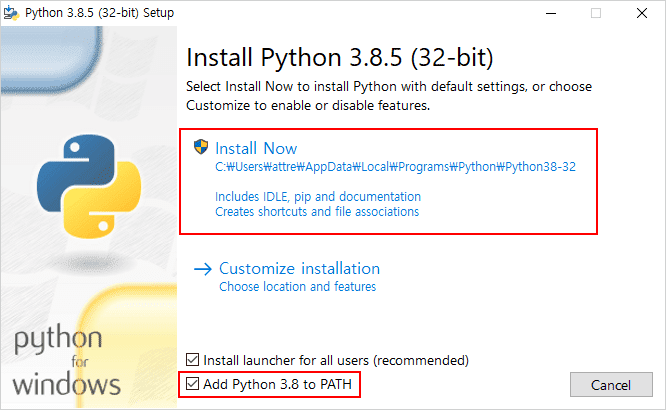
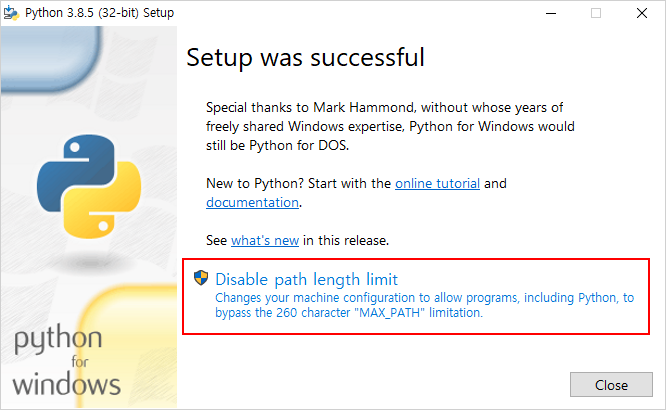
설치가 진행되고 “Setup was successful”이라는 메세지가 표시되면 설치가 완료된 것인데, 화면의 하단에 “Disable path length limit”이라는 버튼이 있다면 클릭한 후 Close 버튼을 눌러주면 됩니다.
파이썬을 설치한 다음에는 윈도우의 커맨드 프롬프트에서 python --version이라는 명령어를 입력하면 설치된 파이썬의 버전을 확인할 수 있는데, 만약 파이썬의 버전이 표시되지 않는다면 환경 변수를 설정해 줄 필요가 있습니다.
python --version
환경 변수 설정
환경 변수란 컴퓨터 상의 어느 위치에서든지 바로 호출할 수 있는 환경을 만들어주는 것인데, 쉽게, 윈도우에 실행 파일의 경로를 등록해주는 것으로 생각하면 됩니다.
만약 파이썬 인스톨러 설치화면에서 하단의 “Add Python 3.8 to PATH”에 체크를 해주었다면 자동으로 파이썬의 경로가 환경 변수에 추가되기 때문에 따로 설정해줄 필요는 없습니다. 하지만 해당 체크를 하지 않았거나, 이미 파이썬 3를 설치한 상태에서 파이썬 2를 추가로 설치해서 사용하고 싶다면 다음의 방법으로 환경 변수를 설정해주면 됩니다.
환경 변수 등록을 위해 우선 제어판을 열고 시스템 및 보안 > 시스템 > 고급 시스템 설정을 순서대로 선택한 후, 시스템 속성 창이 열리면 고급 탭 화면의 아래에 있는 환경 변수 버튼을 눌러주면 되는데, window + R 키를 누르고 sysdm.cpl을 입력해 바로 시스템 속성 창을 여는 방법도 있습니다.
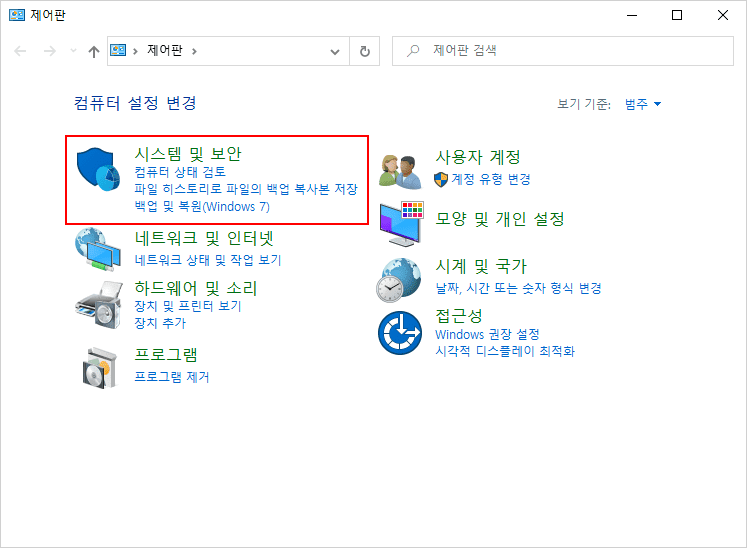
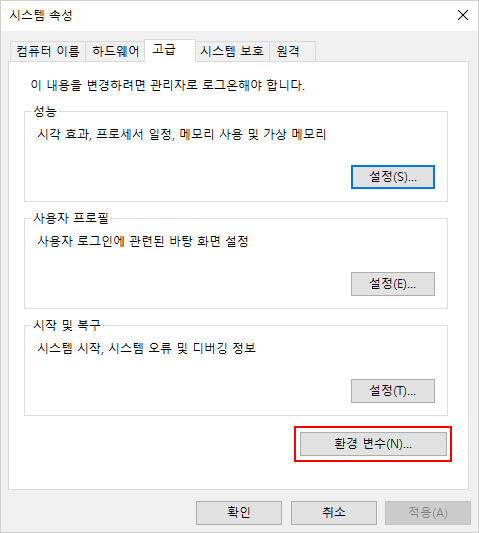
환경 변수 창이 열리면, 창의 아래 쪽에 있는 시스템 변수 영역에서 Path라는 변수를 찾아 선택하고 편집 버튼을 클릭하여 환경 변수 편집 창을 열어주세요.
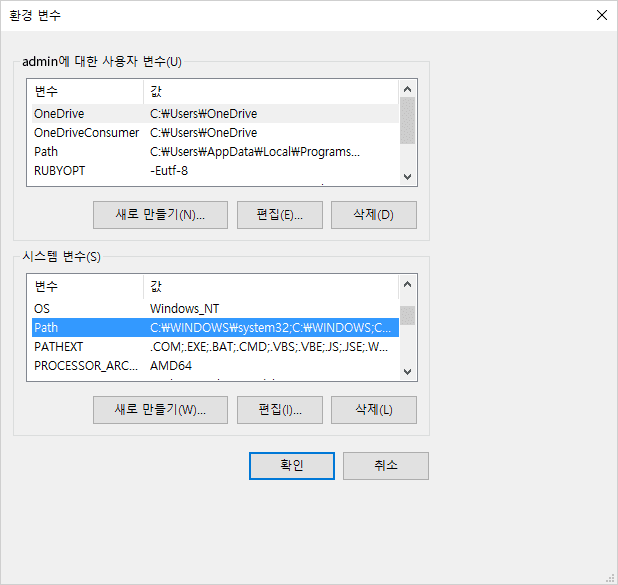
환경 변수 편집 창이 열리면 새로 만들기 버튼을 누르고 파이썬이 설치 된 폴더의 경로를 입력해주면 됩니다.
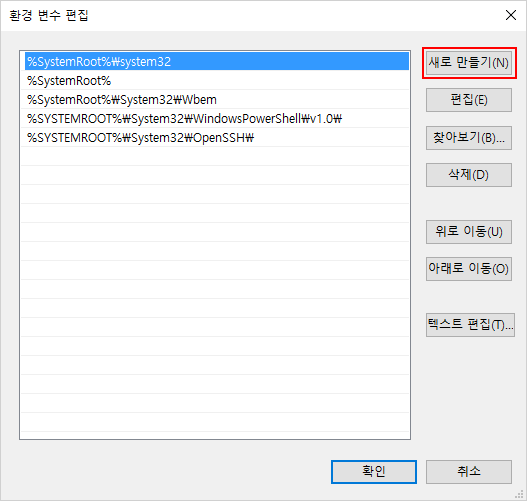
파이썬 실행
파이썬은 다음과 같이 크게 3가지 방법으로 실행할 수 있습니다.
- 인터렉티브 셀에서 한 줄씩 실행하기
- 텍스트 에디터로 프로그램을 작성한 후 해당 파일을 파이썬의 커맨드로 전달하여 실행하기
- 파이썬 IDLE을 사용하여 실행하기
이렇게 위의 3가지 방법이 기본이지만, 실제 프로젝트 환경에서는 서브라임텍스트, VS Code 같은 전문 텍스트 에디터나 이클립스 같은 IDE 프로그램에 개발 환경을 셋팅하는 방법을 주로 사용합니다.
하지만 우선은 파이썬에 익숙해져야 하는 만큼, 텍스트 에디터나 IDE를 사용하는 방법은 제외하고 기본적인 3가지의 사용법을 먼저 알아보겠습니다.
인터렉티브 셀
윈도우의 검색창에 cmd를 입력하고 커맨드 프롬프트 창을 열어줍니다. 그리고 커맨드 프롬프트 창에 python을 입력하고 엔터를 누르면, 파이썬에 대한 정보가 출력되면서 >>>라는 기호가 표시 됩니다. 이 화면이 바로 파이썬의 인터렉티브 셀입니다.
>>>가 표시되면 python이 실행되고 있다는 의미로, 이 상태에서 프로그램을 한 줄씩 적고 Enter 키를 눌러주면 파이썬이 코드를 실행한 후 결과 값을 출력해줍니다.
print('hello, world')
hello, world
인터렉티브 셀을 종료하고 싶다면, Ctrl + Z를 누른 후 Enter 키를 누르면 됩니다.
파이썬 커맨드에 파일 전달
우선 메모장을 열고 다음의 간단한 코드를 작성한 다음 hello.py라는 이름으로 저장하세요.
print("Hello, World")
이제 윈도우의 커맨드 프롬프트 창을 열고, 다음과 같이 python을 입력한 후 Space 키를 눌러 한 칸을 띄워준 다음, 앞에서 저장한 hello.py의 경로를 적어준 후 Enter 키를 눌러줍니다.
만약 경로를 적는 것이 귀찮다면 마우스로 hello.py 파일을 드래그해서 커맨드 프롬프트 창에 놓아줘도 됩니다.
python C:\python\example01\hello.py
hello, world
파이썬 IDLE
파이썬 IDLE은 파이썬에서 표준으로 제공하는 개발 환경 어플리케이션입니다. 이 어플리케이션은 윈도우의 시작 메뉴에서 IDLE로 검색하면 찾을 수 있습니다.
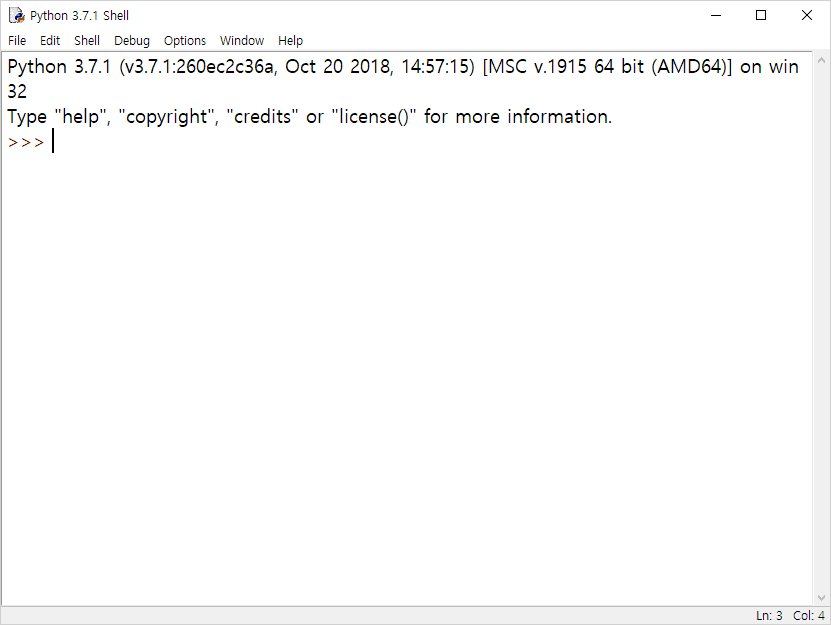
IDLE을 실행하면 윈도우의 커맨드 프롬프트에서 사용했던 인터렉티브 셸과 비슷한 프로그램이 실행됩니다. 물론 사용법도 똑같은데, 만약 여러 줄의 파이썬 프로그램을 작성하고 싶다면 메뉴바의 File > New File을 선택하면 열리는 문서에 프로그램을 작성하고 저장하면 됩니다.
New File을 선택하면 새로운 편집창이 열리는데, 이 편집창에 파이썬 프로그램을 작성한 후 파일로 저장하고, 메뉴바에 있는 Run > Run Module이라는 메뉴를 선택하면 작성한 프로그램을 실행할 수 있습니다.
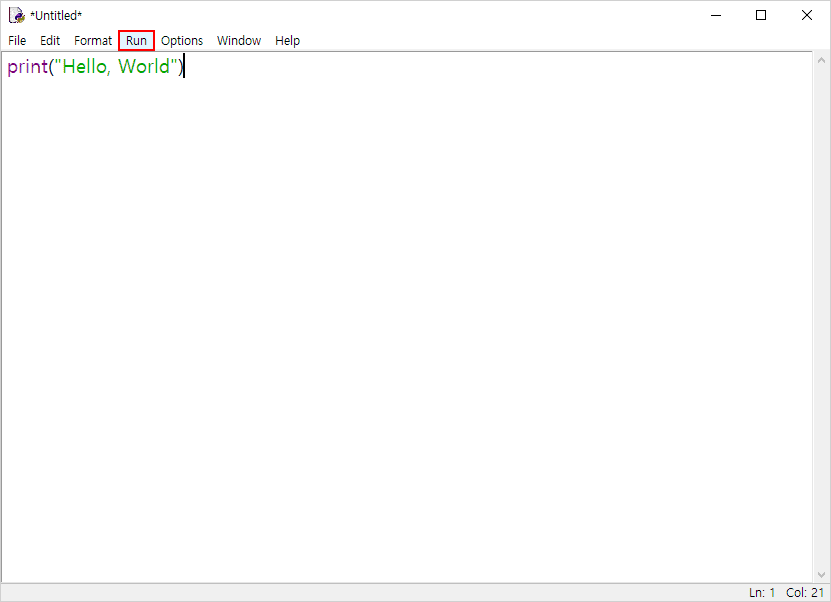
파이썬 주석달기
프로그래밍에서 주석은 매우 중요한 역할을 하는데, 소스 코드를 설명하는 글인 주석을 잘 달아두면 코딩의 업무 효율을 높일 수 있기 때문입니다.
아무리 뛰어난 프로그래머라도 오래 전에 작성했거나, 다른 사람이 작성한 코드를 보고 그 의도와 로직을 바로 파악하는 것은 어려울 수 밖에 없습니다. 그래서 많은 훌륭한 프로그래머들이 자신이 작성한 코드를 쉽게 파악할 수 있도록 소스 코드에 대한 설명을 추가해 놓는 것이죠.
주석을 다는 방법은 프로그램마다 조금씩 차이가 있는데, 파이썬의 경우에는 # 기호로 주석을 표시합니다.
# Hello World를 출력하는 예제입니다.
print("Hello, World")
Hello, World
기본 연산자와 비교 연산자
파이썬은 다른 프로그래밍 언어와 마찬가지로 기본 연산과 비교 연산을 위한 연산자를 제공하는데, 기본 연산과 비교 연산은 특별한 경우가 아니라면 대부분의 모든 프로그래밍 언어에서 기본적으로 수행되는 작업이기 때문에 그 연산을 수행하기 위한 문법도 거의 차이가 없습니다.
기본 연산자
파이썬은 사칙 연산과 같은 기본적인 연산을 수행할 때 덧셈, 빼렘, 곱셈, 나눗셈의 연산자를 사용합니다.
덧셈과 뺄셈 연산자는 +, –와 같이 이미 알고 있는 사칙 연산 기호와 같은데, 곱셈과 나눗셈 연산자는 학교에서 배우는 일반적인 기호와는 조금 틀릴 수도 있습니다.
우리는 학교에서 곱셈은 X, 나눗셈은 ÷라고 배웠는데, 프로그래밍에서는 *으로 곱셈을 표시하고, /으로 나눗셈을 표시합니다. 또 파이썬에서는 //와 % 같은 기호도 나눗셈 연산에 사용되는데, 파이썬에서 사용하는 연산자는 다음과 같습니다.
| 연산 기호 | 의미 | 사용 예 |
|---|---|---|
| + | 덧셈 | 123 + 456 |
| – | 뺄셈 | 456 – 123 |
| * | 곱셈 | 12 * 34 |
| / | 나누기 | 34 / 12 |
| // | 나눗셈의 몫 구하기 | 34 // 12 |
| % | 나눗셈의 나머지 구하기 | 56 % 8 |
| ** | 거듭제곱 | 5 ** 8 |
나머지 연산의 경우에는 숫자를 2로 나눴을 때 나머지가 0이면 짝수이고 1이면 홀수가 되기 때문에 짝수와 홀수를 판단할 때 자주 사용되는데, 하나의 그룹을 여러개의 그룹으로 나누는 경우에도 활용할 수 있습니다.
# 더하기
a = 123 + 456
print('a는 %s입니다.' % a)
# 빼기
b = 456 - 123
print('b는 %s입니다.' % b)
# 곱하기
c = 12 * 34
print('c는 %s입니다.' % c)
# 나누기
d = 34 / 12
print('d는 %s입니다.' % d)
# 몫 구하기
e = 34 // 12
print('e는 %s입니다.' % e)
# 나머지 구하기
f = 56 % 8
print('f는 %s입니다.' % f)
# 거듭제곱
g = 5 ** 8
print('g는 %s입니다.' % g)
a는 579입니다. b는 333입니다. c는 408입니다. d는 2.8333333333333335입니다. e는 2입니다. f는 0입니다. g는 390625입니다.
비교 연산자
비교 연산자는 데이터 간의 비교를 통해 어느 쪽의 숫자가 더 크거나 작은 지를 확인하기 위해 사용하는 연산자입니다.
비교 연산자는 파이썬 외에도 자바나 C++ 같은 다른 프로그래밍 언어에서도 기본적으로 사용하는 연산자인데, 다음과 같은 비교 연산자들을 사용합니다.
| 연산 기호 | 사용법 | 의미 |
|---|---|---|
| > | x > y | x는 y보다 크다 |
| >= | x >= y | x는 y와 같거나 크다 |
| < | x < y | x는 y보다 작다 |
| <= | x <= y | x는 y와 같거나 작다 |
| == | x == y | x는 y와 같다 |
| != | x != y | x와 y는 같지 않다 |
초보 프로그래머들은 가끔 =과 ==의 사용법을 헷갈려 하는 경우도 있는데, =은 변수에 값을 대입할 때 사용하고 ==는 두 개의 값을 비교할 때 사용한다는 것만 기억하면 됩니다.
a = 5
b = 2
result = a > b
result2 = a < b
print('a > b의 결과는 %s입니다.' % result)
print('a < b의 결과는 %s입니다.' % result2)
a > b의 결과는 True입니다. a < b의 결과는 False입니다.
논리 연산자
and, or 연산자는 논리 연산자라고 하는데, and 연산자는 A와 B가 True인 경우에만 True가 되고, or 연산자는 A가 True이거나 B가 True인 경우에 True가 되는 연산자입니다.
| A | B | 결과 |
|---|---|---|
| True | True | True |
| True | False | False |
| False | True | False |
| False | False | False |
| A | B | 결과 |
|---|---|---|
| True | True | True |
| True | False | True |
| False | True | True |
| False | False | False |
파이썬 변수
파이썬의 변수 사용법은 다른 프로그래밍 언어에 비해 매우 간단한데, 그냥 변수의 이름으로 사용하고 싶은 단어에 =을 사용하여 값을 할당해주기만 하면 됩니다.
tax = 0.08 print(tax) price = 120 print(price) phoneNumber = '82-10-1234-5678' print(phoneNumber)
0.08 120 82-10-1234-5678
프로그래밍을 잘하기 위해서는 변수를 효율적으로 사용해야 하는데, 변수는 일반적으로 다음과 같은 목적을 위해 사용합니다.
- 연락처와 같이 기억하기 어려운 데이터를 더 짧고 쉬운 이름으로 저장하기
- 데이터에 이름을 붙임으로써 용도에 대한 명확한 의미 부여하기
용도에 대한 명확한 의미를 부여한다는 것은, 앞의 예제 코드 처럼 tax라는 변수에 0.08이라는 값을 할당하는 겁니다. 만약에 tax라는 변수명이 없다면 0.08이라는 값이 무엇을 표시하는 것인지, 무슨 목적으로 사용되는지 알 수 없겠죠?
참고로, 파이썬은 변수를 사용할 때 지켜야 할 규칙이 있는데, 이 사용 규칙을 지키지 않으면 프로그램에서는 에러를 발생시키기 때문에 주의해야 합니다.
- 변수명의 첫번째 문자에는 숫자를 사용하면 안되며, 첫번째 문자는 _나 영어로 시작해야 한다.
- 파이썬에서 사용하는 예약어와 똑같은 이름을 변수명으로 사용하면 안된다.
파이썬의 예약어
파이썬에서 사용하는 예약어는 keyword.kwlist라는 명령어로 확인할 수 있습니다.
keyword.kwlist 명령어를 입력해 보세요. 다음과 같은 예약어 목록을 배열의 형태로 확인할 수 있습니다.
‘False’, ‘None’, ‘True’, ‘and’, ‘as’, ‘assert’, ‘async’, ‘await’, ‘break’, ‘class’, ‘continue’, ‘def’, ‘del’, ‘elif’, ‘else’, ‘except’, ‘finally’, ‘for’, ‘from’, ‘global’, ‘if’, ‘import’, ‘in’, ‘is’, ‘lambda’, ‘nonlocal’, ‘not’, ‘or’, ‘pass’, ‘raise’, ‘return’, ‘try’, ‘while’, ‘with’, ‘yield’
import keyword keyword.kwlist
['False', 'None', 'True', 'and', 'as', 'assert', 'async', 'await', 'break', 'class', 'continue', 'def', 'del', 'elif', 'else', 'except', 'finally', 'for', 'from', 'global', 'if', 'import', 'in', 'is', 'lambda', 'nonlocal', 'not', 'or', 'pass', 'raise', 'return', 'try', 'while', 'with', 'yield']